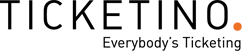Als Veranstalter/in hast du bei TICKETINO die volle Kontrolle über deine Eventeinstellungen. Du benötigst mehr als eine Ticketkategorie? Kein Problem, auf unserer selbstbedienbaren Plattform kannst du beliebig viele Ticketkategorien erstellen. Wir zeigen dir, wie du unterschiedliche Kategorien generierst und worauf du dabei achten solltest.
Je mehr Ticketkategorien du errichtest, desto höher sind die Chancen, dass sich unterschiedliche Kundengruppen angesprochen fühlen. Weiterführende Informationen, warum du mehr als eine Ticketkategorie erstellen solltest und welche verschiedenen Kategorien es gibt, liest du hier.

Event erstellen und Ticketkategorien bestimmen
Im Cockpit unter «Events erstellen/bearbeiten» kannst du einen neuen Event anlegen oder einen bestehenden bearbeiten. Unter «Event-Details» legst du die grundlegenden Rahmenbedingungen deines Events fest wie z. B. Datum, maximale Anzahl Besucher, Adresse des Veranstaltungsortes etc. Unter «Ticket-Details» bestimmst du kategoriespezifische Angaben.
In diesem Beispiel sind drei verschiedene Kategorien eingerichtet worden. Pro Ticketkategorie kann ein anderer Name, Kontingent und natürlich ein anderer Preis gewählt werden. Ausserdem ist die Verwendung eines kategoriespezifisches Ticketbilds möglich, wodurch man beim Ticket auf Anhieb erkennt, um welche Kategorie es sich handelt. Es können beliebig viele Kategorien pro Event erstellt werden.
Maximale Anzahl Besucher vs. Kontingent
Die zwei Einstellungen "Maximale Anzahl Besucher" (auf Event-Detail-Ebene) und "Kontingent" (bei den Ticket-Details) sorgen möglicherweise ab und zu für Verwirrung. Wir versuchen dies anhand eines Beispiels zu veranschaulichen:
In unserem Szenario wird in den Event-Details festgelegt, dass die maximale Anzahl Teilnehmende 200 nicht überschreiten darf. Wir haben zwei Ticketkategorien: Standard und Ermässigt. Kommt es bei unserem Event nicht darauf an, wie viele Tickets pro Kategorie verkauft werden, tragen wir bei beiden Kategorien unter "Ticket-Details" das Kontingent gleich wie die Maximale Anzahl Tickets ein, also je 200. So werden von den Kategorien jeweils so viele Tickets verkauft, wie das Bedürfnis bei deinen Besuchern da ist. Möchten wir aber beispielsweise nicht mehr als 50 ermässigte Tickets verkaufen, können wir dies so einstellen. Werden diese 50 Tickets verkauft, wird die Ticketkategorie als "ausverkauft" angezeigt. Die Kategorie "Standard" kann dann trotzdem ein Kontingent von 200 Tickets haben - falls nämlich nur 20 ermässigte Tickets verkauft werden, können immer noch 180 Standard-Tickets erworben werden. Wenn du die Ticketkategorien hingegen genau aufteilst - also zum Beispiel 50/150 - kann es passieren, dass der Event nicht ausverkauft wird, weil die passende Ticketkategorie nicht verfügbar ist. Das System verkauft in keinem Fall mehr als die festgelegten 200 Tickets.
Ticketkategorie "nur zusammen mit einer anderen Kategorie buchbar"
Im Folgenden zeigen wir Schritt für Schritt, wie man eine Kategorie erstellt, die nur zusammen mit einem anderen Ticket buchbar ist. Als Beispiel: ein gratis Kinderticket, das nur zusammen mit einem Erwachsenen-Ticket in den Warenkorb gelegt werden kann.
1. Eine neue Ticketkategorie für den Event wird unter «Ticket-Details» erstellt. Klicke auf das orange Plus, um eine neue Kategorie aufzusetzen.
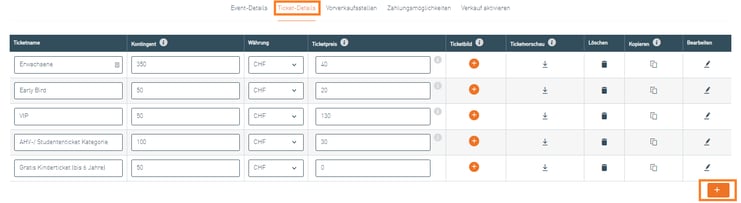
2. Klicke in der Spalte «Bearbeiten» auf den Stift, um diese Kategorie zu bearbeiten.
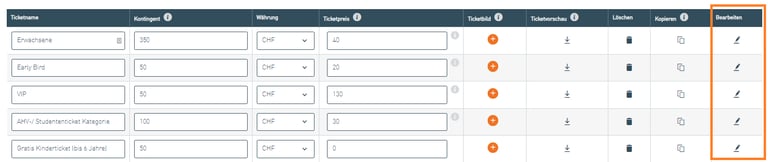
3. In der Sektion «Details der Ticketkategorie» werden grundlegende Informationen wie Name, Kontingent, Währung, Preis, eine Beschreibung, Verkaufsdauer sowie Gültigkeit bestimmt. Zudem kann, wenn gewünscht, für jede Kategorie ein spezifisches Ticketbild hochgeladen werden. Wichtig als Erinnerung: Das Kontingent pro Kategorie kann auf die maximale Besucheranzahl hochgesetzt werden, falls es bei deinem Event keine Rolle spielt, wie viele Tickets für die jeweilige Kategorie verkauft werden.
4. Unter dem Punkt «nur buchbar mit folgendem Ticket», kannst du einstellen, mit welcher anderen Kategorie das Ticket verbunden sein soll. Triffst du diese Einstellung, kann z.B. ein Kinderticket nur bestellt werden, wenn mindestens ein Erwachsenen-Ticket ausgewählt ist. Unter der «Anzahl Zusatztickets» wird die maximal bestellbare Ticketanzahl eingestellt. Ist zum Beispiel 2 eingestellt, können pro Ticket der Kategorie Erwachsene zwei Kindertickets mitbestellt werden.
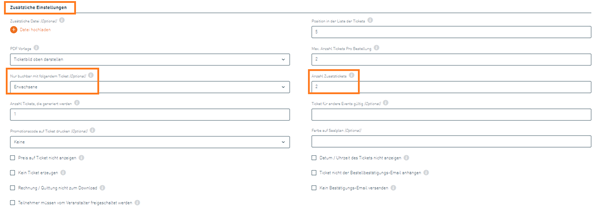
5. Aufgrund der andauernden Corona-Pandemie können unter dem Punkt «Abfragen» verschiedenen Felder eingefügt werden, um z.B. die Kontaktdaten bereits beim Bestellvorgang aufzunehmen oder sonstige Auflagen zu erfüllen. Da es sich um Tickets für Kinder unter 6 Jahren handelt, wird die Beantwortung verlangt, dass die entsprechenden Voraussetzungen erfüllt sind. Ferner ist darauf hinzuweisen, dass ein entsprechender Ausweis vorgewiesen werden muss.
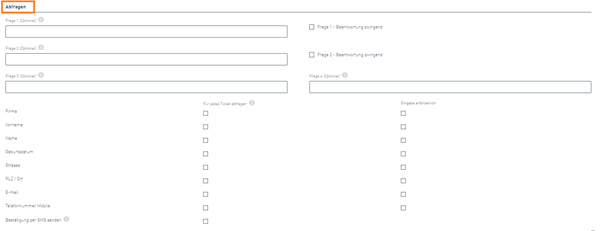
6. Vergiss nicht, die Kategorie zu speichern.
7. Um die eben erstellte Kategorie buchbar zu machen, muss sie in der Leiste «Verkauf aktivieren» angeklickt werden. Erst ab diesem Zeitpunkt wird der Verkauf der jeweiligen Kategorie gestartet.
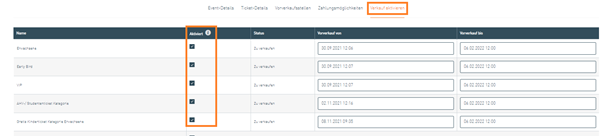
Die Kategorie ist nun erstellt und wird im Ticketshop angezeigt.
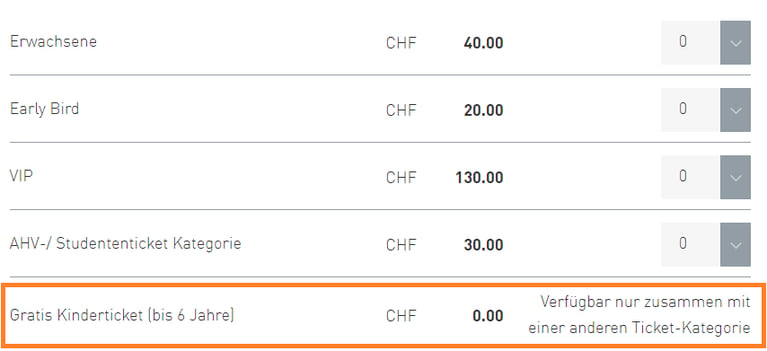
Wir hoffen, die Erstellung von neuen Ticketkategorien sind nun klarer geworden. Sollten trotzdem noch Fragen auftauchen, stehen wir jederzeit zur Verfügung. Du erreichst unser Support-Team unter der Nummer +41 43 500 40 80 (CH) / +49 30 201 696 006 (DE) oder per E-Mail unter info@ticketino.com.